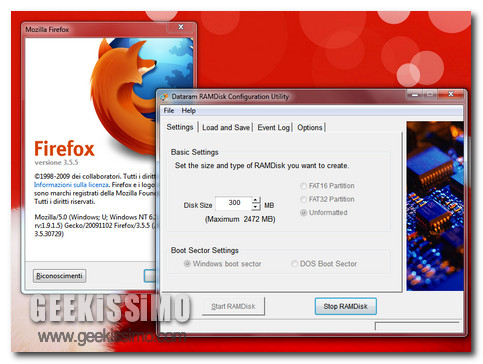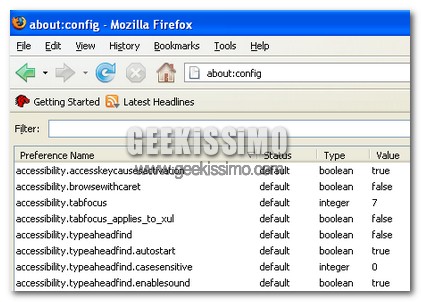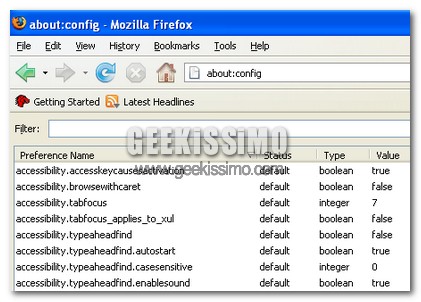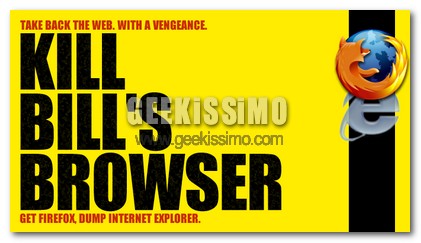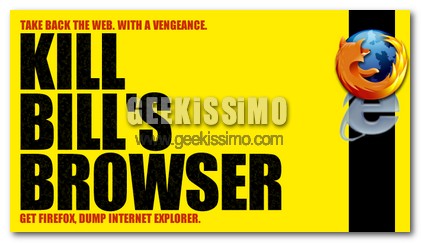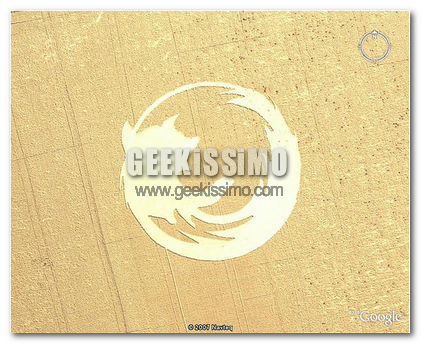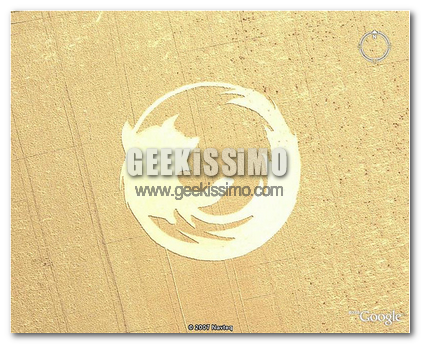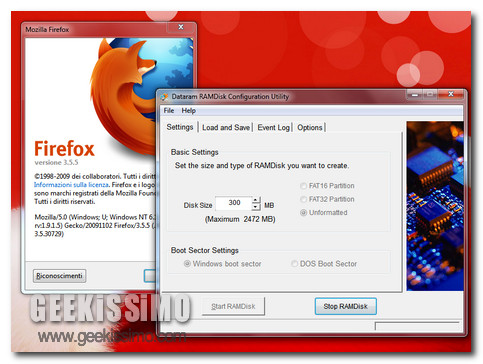
Come ormai risaputo, le versioni più recenti di Firefox utilizzano un database SQL per conservare e leggere informazioni quali cookie, segnalibri e feed RSS. Questi database con l’andar del tempo diventano sempre più ingombranti e lenti da caricare, con il risultato di avere un hard disk sempre sotto stress ed un browser sempre meno performante.
Che ne dite, quindi, di velocizzare incredibilmente il navigatore del panda rosso trasferendo questo database sulla RAM (che, come ben saprete, è molto più veloce dei classici dischi fissi)? Tutto quello che vi occorre è un programma gratuito, qualche centinaio di MB liberi sulla memoria (che deve quindi essere di dimensioni non inferiori ai 2-3 GB) e cinque minuti di tempo libero. Provate quanto scritto di seguito e non ve ne pentirete.
- Installare il programma gratuito RAMDisk (compatibile anche con Windows 7);
- Recarsi nel menu start, digitare %appdata%\Mozilla\Firefox\Profiles e premere il tasto Invio, per accedere alla cartella del proprio profilo in Firefox;
- Fare click destro sulla cartella dal nome incomprensibile che si trova nella cartella appena apertasi, selezionare la voce Proprietà dal menu contestuale, ed appuntare le dimensioni della directory (dovrebbero essere comprese fra i 70 e i 200 MB);